6 El nuevo documento en blanco se abre en pantalla.  Ahora tiene la oportunidad de comprobar el contenido adaptable de la Barra de opciones, debajo de la Barra de menús, y la aparición de la Barra de estado, en la parte inferior de la ventana del programa. La vista del documento con fichas representa también una novedad en la versión CS4 del programa y supone una forma rápida y directa de pasar de un documento a otro. Lo que haremos a continuación es crear un segundo documento, esta vez basado en una plantilla. Para ello, despliegue el menú Archivo y haga clic sobre el comando Nuevo de plantilla.
Ahora tiene la oportunidad de comprobar el contenido adaptable de la Barra de opciones, debajo de la Barra de menús, y la aparición de la Barra de estado, en la parte inferior de la ventana del programa. La vista del documento con fichas representa también una novedad en la versión CS4 del programa y supone una forma rápida y directa de pasar de un documento a otro. Lo que haremos a continuación es crear un segundo documento, esta vez basado en una plantilla. Para ello, despliegue el menú Archivo y haga clic sobre el comando Nuevo de plantilla.
7 Aparece en pantalla el cuadro de diálogo Nuevo de plantilla, en el cual deberá seleccionar la plantilla que desee utilizar. Como puede comprobar, el programa ofrece un gran número de plantillas organizadas según la temática y el tipo. Como ejemplo, haga doble clic sobre la carpeta Plantillas en blanco, seleccione la plantilla denominada Camiseta y haga clic sobre el botón Nuevo.
El nuevo documento basado en la plantilla se carga en el área de trabajo de la aplicación listo para ser modificado. 

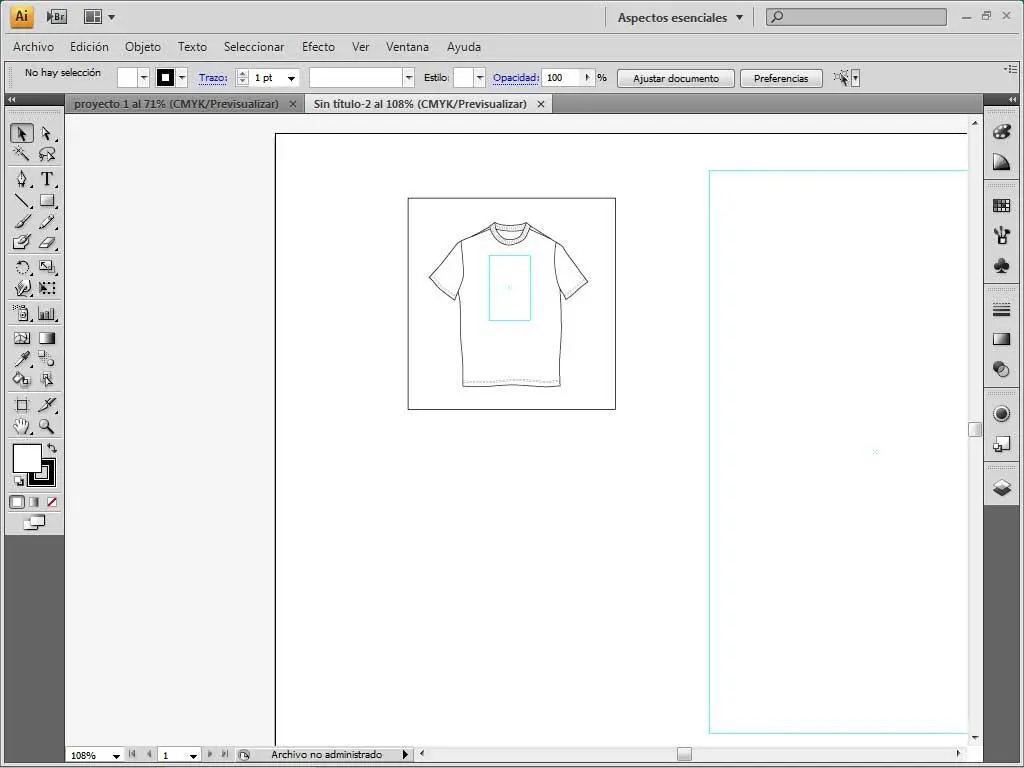
Cualquier documento personalizado puede ser guardado como plantilla para ser reutilizado tantas veces como sea necesario.

IMPORTANTE
En la parte inferior izquierda del cuadro de diálogo Nuevo documento se encuentra el botón Avanzado,que amplía el cuadro con tres opciones más: Modo de color, Efectos de rasterizadoy Modo de previsualización.


| 004 |
Trabajar con mesas de trabajo |
LAS MESAS DE TRABAJO REPRESENTAN las áreas que pueden contener ilustraciones imprimibles. Es posible utilizar las mesas de trabajo como áreas de recorte para propósitos de impresión o de ubicación. De hecho, las mesas funcionan igual que las áreas de recorte existentes en la versión CS3 de Illustrator.

IMPORTANTE
Trabajar con varias mesas de trabajo resulta útil en situaciones determinadas como la creación de PDF de varias páginas, imprimir la misma página con distintos tamaños o diferentes elementos, crear distintos elementos para un sitio Web, crear guiones gráficos de vídeo, entre otras muchas. Las mesas de trabajo permiten tener en pantalla todos los elementos que forman parte de un único documento trabajando cómodamente.

1 En el ejercicio anterior tuvimos la oportunidad de comprobar que, al crear un nuevo documento, es posible indicar el número de mesas de trabajo que se necesitan. Para empezar, pulse sobre la pestaña del documento proyecto 1 para situarlo en primer plano.
2 Este documento cuenta con una única mesa de trabajo. Vamos a comprobarlo. En el panel Herramientas, haga clic sobre la herramienta Mesa de trabajo, que muestra un cuadrado con una serie de marcas en sus vértices.  La Barra de opciones pasa a mostrar todos los comandos necesarios para editar este elemento de trabajo.
La Barra de opciones pasa a mostrar todos los comandos necesarios para editar este elemento de trabajo.
3 El aspecto del área de trabajo cambia para mostrar, delimitada por una línea de puntos, la mesa de trabajo existente.  ¿Cómo podemos crear una nueva mesa de trabajo desde aquí, sin necesidad de crear un nuevo documento y especificar esta característica en el cuadro Nuevo documento? Haga clic sobre la mesa de trabajo, pulse la tecla Alt de su teclado y, sin soltarla, arrastre ligeramente hacia la derecha, hasta que aparezca un duplicado.
¿Cómo podemos crear una nueva mesa de trabajo desde aquí, sin necesidad de crear un nuevo documento y especificar esta característica en el cuadro Nuevo documento? Haga clic sobre la mesa de trabajo, pulse la tecla Alt de su teclado y, sin soltarla, arrastre ligeramente hacia la derecha, hasta que aparezca un duplicado.  La Barra de opciones cuenta con la opción Mesa de trabajo nueva, situada junto a los iconos de orientación.
La Barra de opciones cuenta con la opción Mesa de trabajo nueva, situada junto a los iconos de orientación.
4 En el vértice superior izquierdo de la nueva mesa de trabajo se muestra un pequeño cuadro con el valor 2, indicador de que disponemos ahora de dos mesas de trabajo. Según el contenido que se pretenda editar en la nueva mesa, podemos cambiar el tamaño, aumentándolo o disminuyéndolo. Aunque las proporciones se pueden cambiar directamente en la Barra de opciones de la herramienta Mesa de trabajo, accederemos al cuadro de propiedades de este elemento. Para ello, pulse sobre el comando Opciones de mesa de trabajo, situado a la izquierda del campo X, en la Barra de opciones. 
5 Vamos a reducir a la mitad el tamaño de la mesa 2. Haga clic en la casilla de verificación Restringir proporciones para que al cambiar uno de los valores de medida el otro se adapte proporcionalmente. 
6 A continuación, escriba en el campo Anchura el valor 105 y pulse en el campo Altura para comprobar cómo éste adapta proporcionalmente su contenido. 
7 Cambiaremos también la orientación de la mesa. Haga clic en el segundo icono situado en el apartado Orientación para cambiar a una orientación horizontal  y pulse en OK para ajustar la nueva mesa de trabajo.
y pulse en OK para ajustar la nueva mesa de trabajo. 
8 Esto es sólo un ejemplo de gestión de las mesas de trabajo. No deje de practicar con estos elementos hasta encontrar el mejor modo de trabajo para usted. Para terminar, eliminaremos la segunda mesa de trabajo que hemos creado. Con esta mesa seleccionada, haga clic sobre la opción Eliminar mesa de trabajo,  que muestra un cubo de basura en la Barra de opciones, y vuelva a la visualización normal pulsando sobre el primer icono del panel Herramientas.
que muestra un cubo de basura en la Barra de opciones, y vuelva a la visualización normal pulsando sobre el primer icono del panel Herramientas. 
Читать дальше
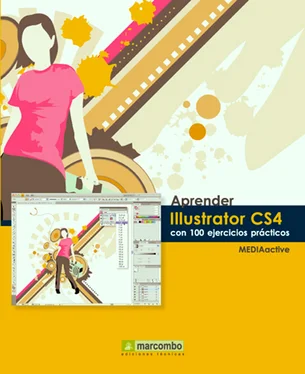
 Ahora tiene la oportunidad de comprobar el contenido adaptable de la Barra de opciones, debajo de la Barra de menús, y la aparición de la Barra de estado, en la parte inferior de la ventana del programa. La vista del documento con fichas representa también una novedad en la versión CS4 del programa y supone una forma rápida y directa de pasar de un documento a otro. Lo que haremos a continuación es crear un segundo documento, esta vez basado en una plantilla. Para ello, despliegue el menú Archivo y haga clic sobre el comando Nuevo de plantilla.
Ahora tiene la oportunidad de comprobar el contenido adaptable de la Barra de opciones, debajo de la Barra de menús, y la aparición de la Barra de estado, en la parte inferior de la ventana del programa. La vista del documento con fichas representa también una novedad en la versión CS4 del programa y supone una forma rápida y directa de pasar de un documento a otro. Lo que haremos a continuación es crear un segundo documento, esta vez basado en una plantilla. Para ello, despliegue el menú Archivo y haga clic sobre el comando Nuevo de plantilla.

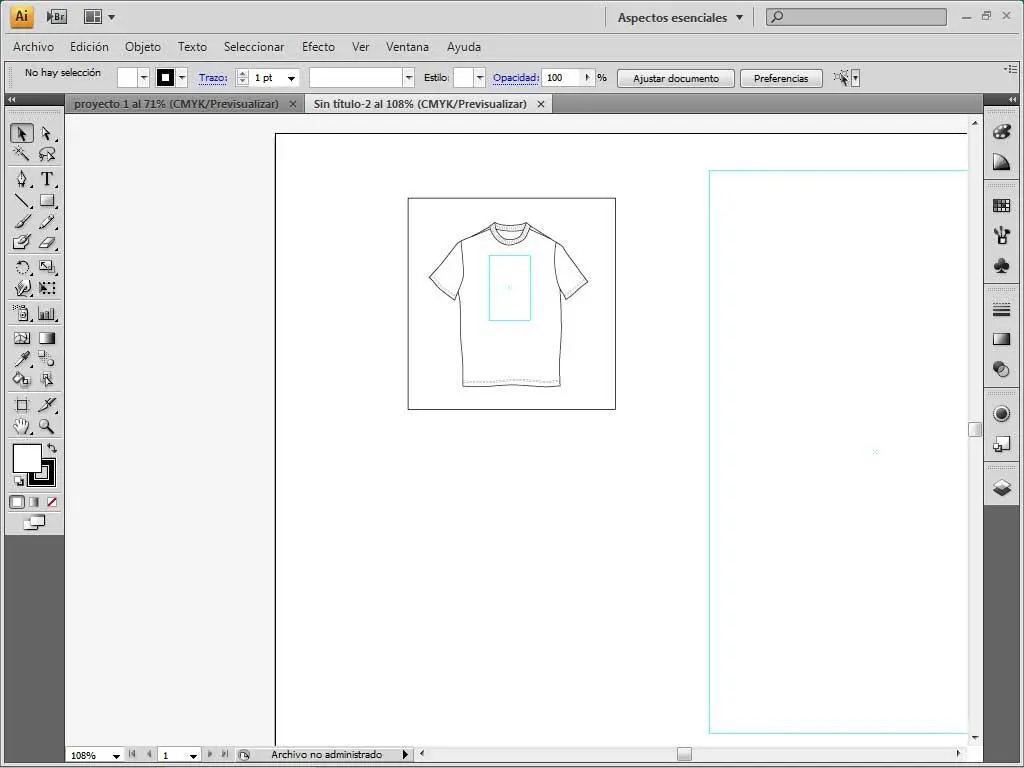


 La Barra de opciones pasa a mostrar todos los comandos necesarios para editar este elemento de trabajo.
La Barra de opciones pasa a mostrar todos los comandos necesarios para editar este elemento de trabajo. ¿Cómo podemos crear una nueva mesa de trabajo desde aquí, sin necesidad de crear un nuevo documento y especificar esta característica en el cuadro Nuevo documento? Haga clic sobre la mesa de trabajo, pulse la tecla Alt de su teclado y, sin soltarla, arrastre ligeramente hacia la derecha, hasta que aparezca un duplicado.
¿Cómo podemos crear una nueva mesa de trabajo desde aquí, sin necesidad de crear un nuevo documento y especificar esta característica en el cuadro Nuevo documento? Haga clic sobre la mesa de trabajo, pulse la tecla Alt de su teclado y, sin soltarla, arrastre ligeramente hacia la derecha, hasta que aparezca un duplicado.  La Barra de opciones cuenta con la opción Mesa de trabajo nueva, situada junto a los iconos de orientación.
La Barra de opciones cuenta con la opción Mesa de trabajo nueva, situada junto a los iconos de orientación.
 y pulse en OK para ajustar la nueva mesa de trabajo.
y pulse en OK para ajustar la nueva mesa de trabajo. 
 que muestra un cubo de basura en la Barra de opciones, y vuelva a la visualización normal pulsando sobre el primer icono del panel Herramientas.
que muestra un cubo de basura en la Barra de opciones, y vuelva a la visualización normal pulsando sobre el primer icono del panel Herramientas. 











